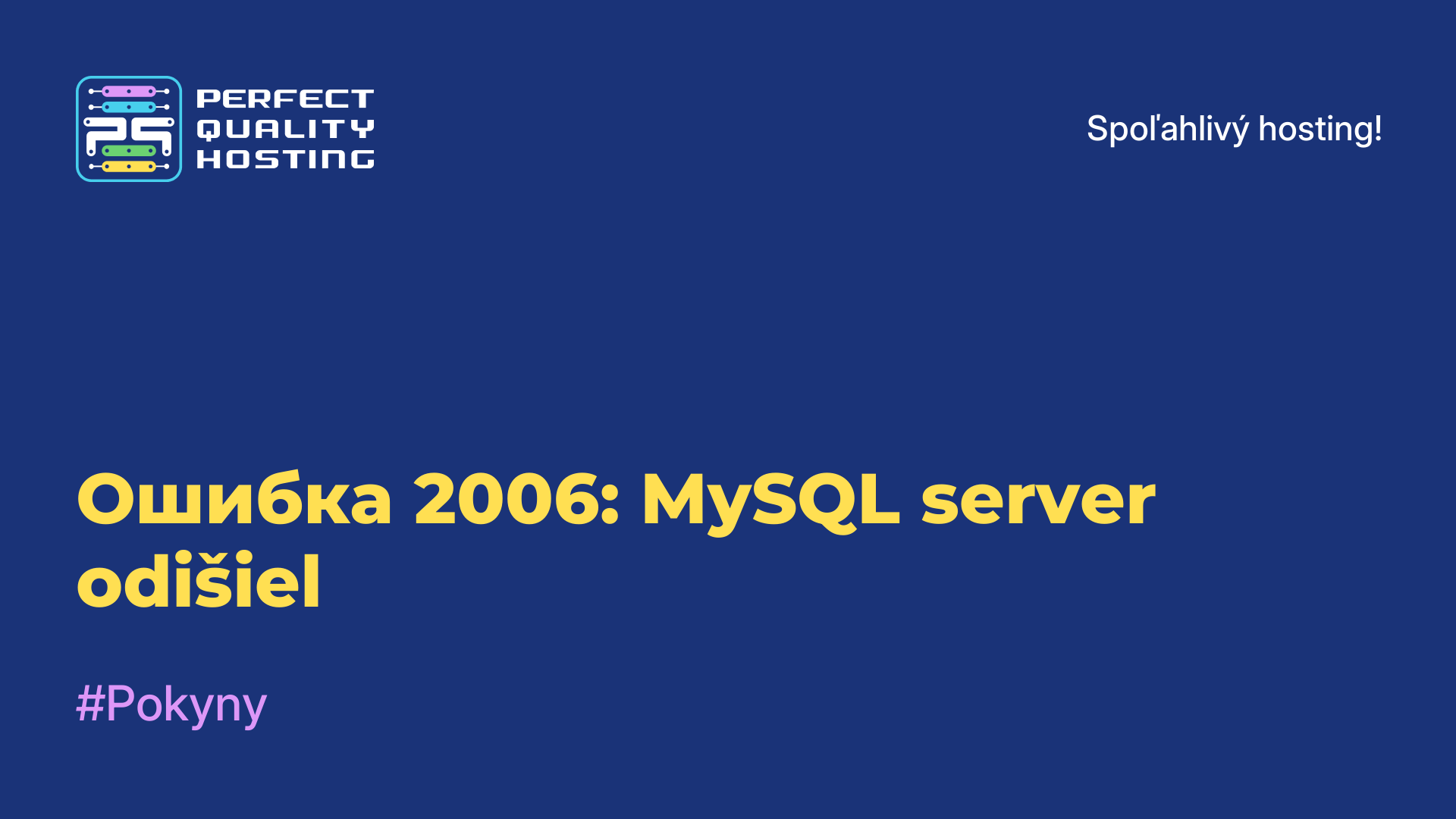-
Veľká Británia+44 (20) 4577-20-00
-
USA+1 (929) 431-18-18
-
Izrael+972 (55) 507-70-81
-
Brazília+55 (61) 3772-18-88
-
Kanada+1 (416) 850-13-33
-
Český+420 (736) 353-668
-
Estónsko+372 (53) 683-380
-
Grécko+30 (800) 000-02-04
-
Írsko+353 (1) 699-43-88
-
Island+354 (53) 952-99
-
Litva+370 (700) 660-08
-
Holandsko+31 (970) 1027-77-87
-
Portugalsko+351 (800) 180-09-04
-
Rumunsko+40 (376) 300-641
-
Švédsko+46 (79) 008-11-99
-
Slovensko+421 (2) 333-004-23
-
Švajčiarsko+41 (22) 508-77-76
-
Moldavsko+373 (699) 33-1-22
 Slovenčina
Slovenčina
Ako skontrolovať pravopis v Libreoffice
- Hlavná
- Znalostná báza
- Ako skontrolovať pravopis v Libreoffice
Pri písaní textu sa používateľ často dopúšťa chýb a preklepov. Môže ísť o úradný dokument alebo jednoduchý návod. Je žiaduce chyby okamžite opraviť, ale môže sa stať, že počas prepisovania sa vytratia a zostanú nepovšimnuté. Na opravu tejto situácie existuje mnoho rôznych programov a služieb. Najpohodlnejšie je opravovať chyby v textovom editore. Takáto funkcia je k dispozícii v balíku Microsoft Office. Ak používate Libreoffice, môžete počítať aj s pomocou pri preklepoch.
Kontrola pravopisu v LibreOffice
Kontrola textu v Libreoffice funguje štandardne. Používateľ si môže všimnúť, ako sú chyby a preklepy automaticky podčiarknuté červenou čiarou, približne to isté možno vidieť aj v MS Office. Aby kontrola pravopisu fungovala správne, je potrebné vybrať jazyk textu v dokumente. Ak to chcete urobiť, vyberte text, nájdite indikátor jazyka textu v dolnej časti okna, približne v strede, a kliknite naň, potom vyberte jazyk:
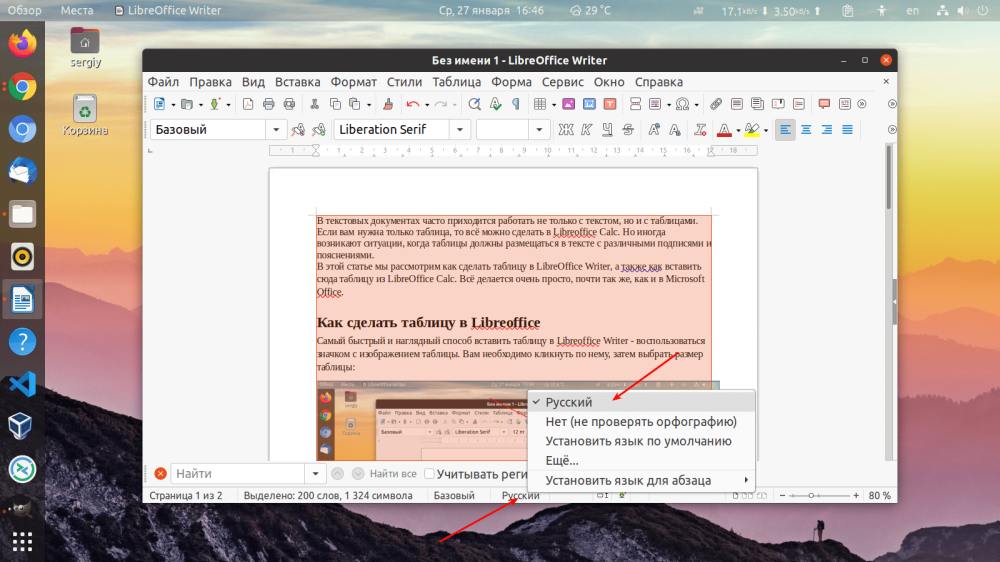
Potom sa v texte správne zvýraznia pravopisné chyby. Ak chcete konkrétne prejsť všetky chyby, otvorte ponuku "Nástroje" a vyberte funkciu kontroly pravopisu. Program zistí chyby a preklepy a ponúkne používateľovi ich opravu.
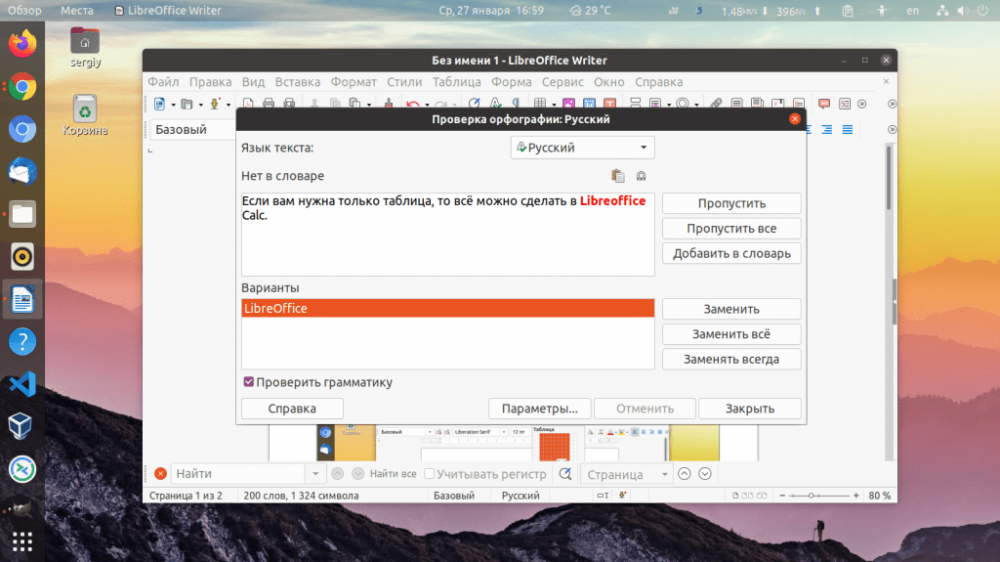
Ak chcete prijať zmeny navrhnuté programom, stlačte tlačidlo "Nahradiť". Slovo môžete pridať do slovníka, aby už nebolo zvýraznené, alebo ho jednoducho vynechať. Treba si však uvedomiť, že kontrola pravopisu v Libreoffice funguje pomerne primitívne. Ak chcete presnejšiu kontrolu, môžete použiť špeciálne rozšírenie LanguageTool. To výrazne rozširuje funkcie programu z hľadiska pravopisu.
Ide o produkt s otvoreným zdrojovým kódom, ktorý môžete používať spolu s balíkom LibreOffice zadarmo. Stiahnutie rozšírenia je veľmi jednoduché - stačí prejsť na webovú stránku a vybrať potrebnú verziu.
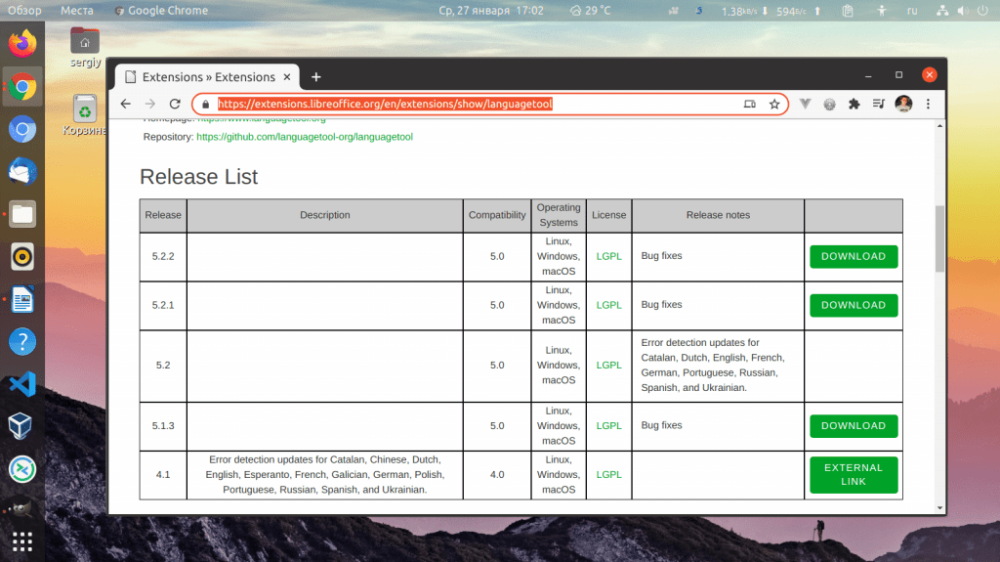
Po stiahnutí rozšírenia naň dvakrát kliknite. Tým sa spustí správca rozšírení LibreOffice, v ktorom je potrebné potvrdiť inštaláciu.
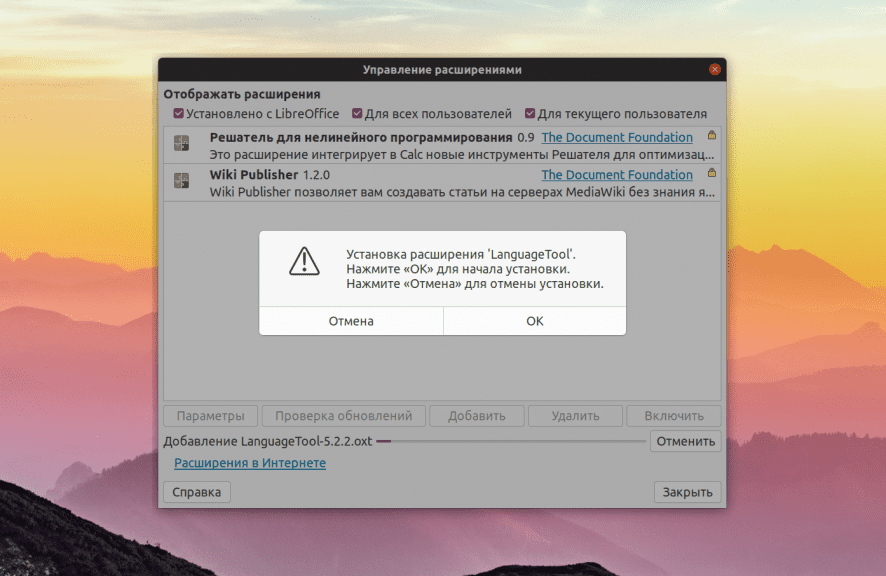
Po nainštalovaní rozšírenia jednoducho reštartujte LibreOffice. Teraz si pri práci s textovými dokumentmi budete môcť všimnúť nielen červené, ale aj modré čiary. To je funkčnosť rozšírenia, ktoré ste nainštalovali. Ak chcete presne zistiť, v čom je chyba, stačí kliknúť pravým tlačidlom myši na podčiarknutý text.
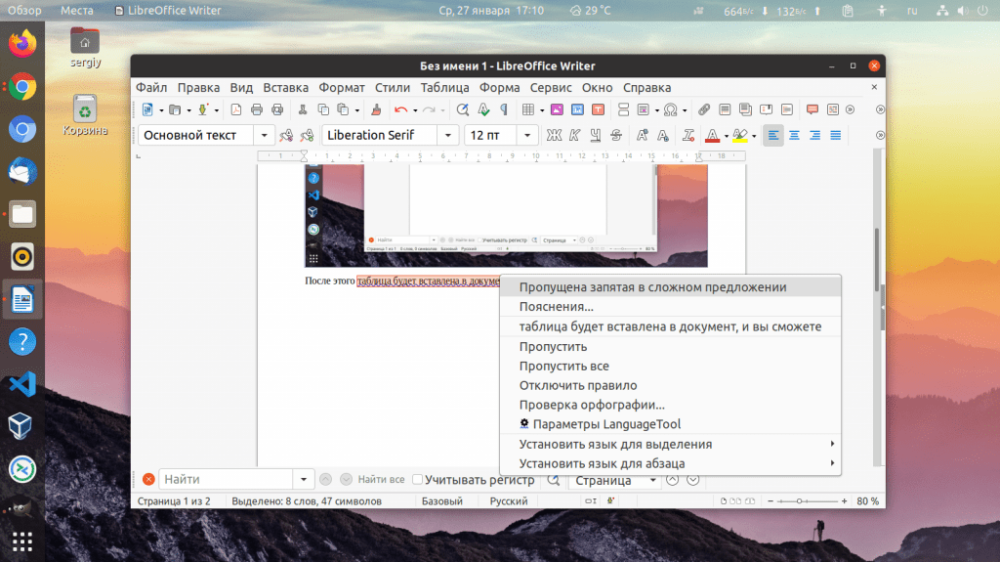
Na uvedenom príklade vidíte, že rozšírenie označuje chýbajúcu čiarku. Kontrola pravopisu v LibreOffice funguje štandardne, stačí vybrať správny jazyk. Ak v niektorom okamihu potrebujete vypnúť kontrolu pravopisu v texte, jednoducho zrušte začiarknutie funkcie "Automatická kontrola pravopisu", ktorá sa nachádza v ponuke "Nástroje".